NodeJS پس از معرفی ، به سرعت به یک فناوری بسیار محبوب برای میزبانی برنامه های dynamic در اینترنت تبدیل شده است و این امکان را فراهم می کند تا قابلیت ها و قدرت جاوا اسکریپت را به عنوان یک زبان back-end اجرا کند و امکانات دنیای برنامه نویسی را نمایش دهد . در این پست ، نحوه نصب NodeJS و شروع به کار با برنامه NodeJS را در سرور مجازی Ubuntu 18.04 را به شما آموزش خواهیم داد.
NodeJS چیست ؟
NodeJS یک محیط جاوا اسکریپت run-time و مبتنی بر رویداد (event-driven) است.
فواید اصلی استفاده از NodeJS به عنوان پلتفرم back-end شما ، توانایی آن در یکپارچه کردن connection های همزمان بدون استفاده بیش از حد ازعملیات های I / O است ، بنابراین موجب صرفه جویی در سربار در توان CPU می شود و نیز امکان مقیاس پذیری بسیار بیشتری را فراهم می کند. علاوه بر این ، با تمامی framework ها ، کتابخانه ها و پسوندهای مورد علاقه شما ، مانند React ، JQuery ، Angular و … کاملاً سازگار است.
پیش نیازهای نصب NodeJS در Ubuntu
- سرور اوبونتو 18.04
- کاربر root
- درک کلی از ابزارهای Command-Line
مراحل نصب NodeJS در Ubuntu
طبق روال همیشه ابتدا مطمئن شوید که سیستم عامل به روز است، برای این کار دستور زیر را وارد نمایید:
sudo apt update
و یا:
sudo apt upgrade -y
در مرحله بعد می خواهیم نصب NodeJS را آموزش دهیم. در این آموزش دو مورد از رایج ترین نصب ها را خواهیم گفت.
روش اول : نصب NodeJS با استفاده از apt
repository های اوبونتو 18.04 شامل نسخه نسبتاً جدیدی از NodeJS است که می تواند با استفاده مستقیم از apt نصب شود.
sudo apt install -y nodejs
این دستور همچنین npm (Node Package Manager) را نصب می کند. npm برای نصب ماژول های node ، framework ها ، app ها و … استفاده می شود.
اکنون می توانید با دستور زیر نصب را چک کنید. ورژن نسخه نصب شده مطابق شکل به شما نمایش داده خواهد شد.
node –v
v8.10.0
تست ورژن npm نیز با استفاده از دستور زیر انجام می شود:
npm -v
d3a8fa3.5.2
توجه داشته باشید که اگر نصب npm بر روی سرور مجازی انجام نشده باشد ، به شما پیغام نصب نبودن آن بر روی سرور اوبونتو نمایش داده می شود.
در اینصورت کافیست با دستور زیر نصب را انجام بدهید :
پس از آن با کامند npm –v ورژن نرم افزار را مشاهده خواهید کرد.
Apt install npm
حال NodeJS بر روی سرور مجازی Ubuntu 18.04 نصب شده است. اما اگر بخواهید نسخه جدیدتری را در دسترس داشته باشید یا به طور کلی کنترل بیشتری بر روی نسخه داشته باشید ادامه مسیر را میبایست از طریق Node Package Manager انجام دهید.
روش دوم : نصب NodeJS با استفاده از Node Version Manager
اگر ترجیح می دهید که کنترل بیشتری روی نسخه نصب شده داشته باشید ، Node Version Manager در هر زمانی این امکان کنترل را برای شما فراهم می کند.
ابتدا باید nvm را نصب کنید. بهترین روش برای نصب nvm ازطریق source می باشد.
می توانید جدیدترین دستورات نصب برای nvm را در اینجا بیابید ، که می توانید هم برای نصب و هم به روزرسانی nvm خود از این دستورات استفاده کنید.
پس در مرحله اول دستور زیر را وارد نمایید:
curl -o- https://raw.githubusercontent.com/nvm-sh/nvm/v0.34.0/install.sh | bash
سپس اسکریپت نصب شده و اجرا خواهد شد . در این مرحله می بایست سرور اوبونتو را reboot نمایید.
در مرحله بعد نیز می توانید ورژن nvm نصب شده را با دستور زیر بررسی نمایید:
nvm –version
0.34.0
پیشنهاد می شود که با استفاده از کامند nvm –help حتما راهنمای nvm را مطالعه نمایید، چرا که کاربردها و عملکردهای بسیار مفیدی را به شما آموزش خواهد داد.
در گام بعدی تنظیمات جدیدترین نسخه NodeJS را بر روی سرور مجازی Ubuntu 18.04 به شما آموزش خواهیم داد.
تنظیمات و آموزش کار با nvm (Node Version Manager)
پیش از این گفتیم که با استفاده از nvm می توانید NodeJS را به روز رسانی و کنترل نمایید .
دستور زیر یک دستور ساده می باشد که به nvm می گوید آخرین نسخه LTS (پشتیبانی طولانی مدت) از NodeJS را نصب نماید.
nvm install –lts
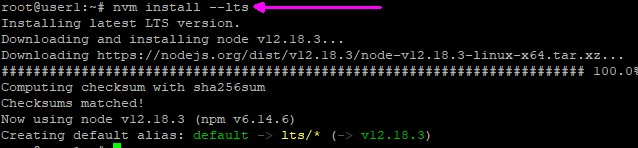
همچنین می توانید نسخه مورد نظر خود را بطور دقیق نصب نمایید. بطور مثال در دستور زیر مشخص کرده ایم که نسخه 10.10.0 NodeJS نصب شود:
nvm install 10.10.0
پس از اینکه نسخه مورد نظر خود را نصب کردید ، با استفاده از nvm نسخه نصب شده را به عنوان نسخه فعال تعیین نمایید:
nvm use default
Now using node v10.16.1 (npm v6.9.0)
و یا :
nvm use 10.10.0
Now using node v10.10.0 (npm v6.4.1)
شروع به کار با NodeJS
در ابتدا app آزمایشی “hello world” را که در صفحه شروع NodeJS نمایش داده می شود پیاده سازی می کنیم.
ابتدا یک فایل به نام app.js با استفاده از یک ویرایشگر مانند nano ایجاد نمایید:
Nano app.js
سپس در فایل خالی قطعه کد زیر را وارد نمایید. و سپس با کلیدهای CTRL+X فایل را ذخیره نمایید.
var express = require(‘express’);
var app = express();
app.get(‘/’, function (req, res) {
res.send(‘Hello World!’);
});
app.listen(3000, function () {
console.log(‘Example app listening on port 3000!’);
});
سپس با دستور زیر فایل app.js ذخیره شده را اجرا نمایید:
node app.js
اکنون با تایپ آدرس IP یا آدرس localhost در مرورگر می توانید عبارت Hello World را مشاهده نمایید.
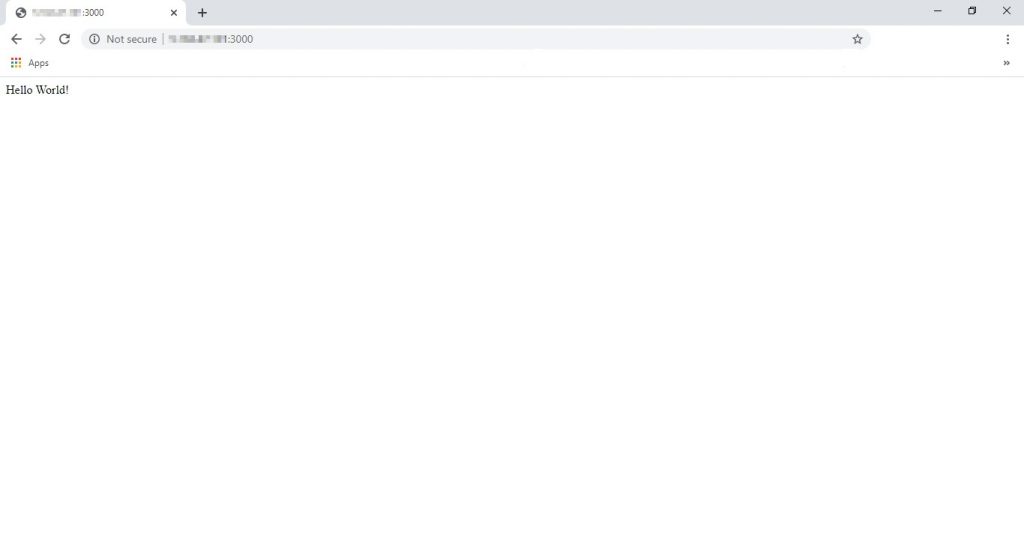
آموزش نصب NodeJS به پایان رسید .سرورهای مجازی میزبان اول مناسب برای راه اندازی سرویس های لینوکس و ویندوز می باشد . درصورت نیاز به مشاوره در زمینه سرور مجازی لینوکس و ویندوزبا ما در ارتباط باشید
NodeJS پس از معرفی ، به سرعت به یک فناوری بسیار محبوب برای میزبانی برنامه های dynamic در اینترنت تبدیل شده است و این امکان را فراهم می کند تا قابلیت ها و قدرت جاوا اسکریپت را به عنوان یک زبان back-end اجرا کند و امکانات دنیای برنامه نویسی را نمایش دهد.
فواید اصلی استفاده از NodeJS به عنوان پلتفرم back-end شما ، توانایی آن در یکپارچه کردن connection های همزمان بدون استفاده بیش از حد ازعملیات های I / O است ، بنابراین موجب صرفه جویی در سربار در توان CPU می شود و نیز امکان مقیاس پذیری بسیار بیشتری را فراهم می کند. علاوه بر این ، با تمامی framework ها ، کتابخانه ها و پسوندهای مورد علاقه شما ، مانند React ، JQuery ، Angular و … کاملاً سازگار است.
به طور کلی با استفاده از Node Version Manager می توانید NodeJS را به روز رسانی و کنترل نمایید .